Kompleksowy przewodnik dotyczący edytowania i dodawania znaku wodnego do pliku GIF w serwisie Full Tilt
Dodawanie znaku wodnego do GIF-ów nie jest niczym nowym, ponieważ większość GIF-ów ma znak wodny, zwłaszcza spersonalizowany i później publikowany online. Tak więc, jeśli już utworzyłeś swój GIF i chcesz go chronić, sugerujemy dodanie znaku wodnego. Ale czy wiesz, że przed wyeksportowaniem GIF-a powinieneś już wstawić znak wodny? Co powinieneś zrobić, jeśli o tym zapomnisz? Cóż, na wszystkie te pytania można znaleźć odpowiedź w tym artykule. Przeczytaj to dokładnie, aby mieć złożony pomysł na dodaj znak wodny do GIF online i offline.
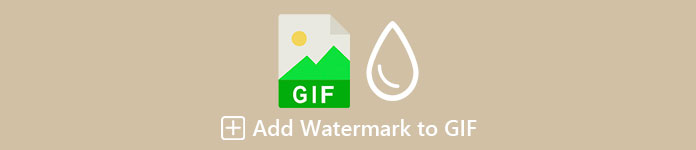
Część 1. 2 Najlepsze sposoby na dodanie znaku wodnego do GIF na Windows i Mac
Najlepszy sposób na dodanie znaku wodnego do filmów za pomocą konwertera wideo Ultimate
Najlepszy edytor GIF, który możesz pobrać na Windows i Mac, nie wymaga wprowadzenia. ten Video Converter Ultimate może pomóc w łatwym dodaniu znaku wodnego do GIF-a, niezależnie od tego, czy jest to logo, czy tekst. Oprócz tego możesz również użyć tego narzędzia do wykonywania wielu zaawansowanych edycji w swoich plikach GIF, takich jak wycinanie, scalanie, przycinanie, poprawianie koloru i inne. Nie tylko to, ale możesz także stworzyć tutaj swój spersonalizowany GIF, niezależnie od tego, czy jest to kompilacja obrazów, czy pojedynczy film. Mimo że narzędzie ma wiele funkcji, jak wspomnieliśmy, nadal wszyscy mogą z niego korzystać, co oznacza, że nie będziesz mieć trudności z korzystaniem z narzędzia — szukasz instrukcji, jak z niego korzystać? Oczywiście przedstawimy kroki, aby dodać znak wodny do GIF-a w mniej niż minutę.
Krok 1. Możesz łatwo pobrać oprogramowanie na system Windows lub Mac, klikając przycisk pobierania. Po pobraniu zainstaluj narzędzie, postępuj zgodnie z procesem i kliknij Zacząć teraz aby go uruchomić.
Darmowe pobieranieW systemie Windows 7 lub nowszymBezpieczne pobieranie
Darmowe pobieranieW przypadku systemu MacOS 10.7 lub nowszegoBezpieczne pobieranie
Krok 2. Po otwarciu narzędzia natychmiast przejdź do Przybornik opcję i kliknij Znak wodny wideo.
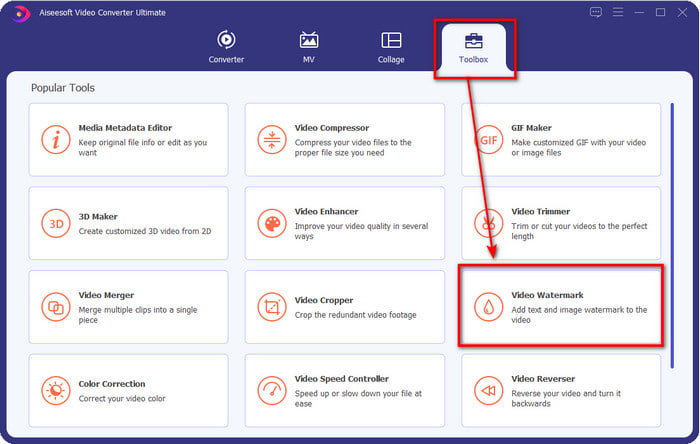
Krok 3. Pojawi się nowe okno; w tej części kliknij + przycisk, aby otworzyć folder, wyszukaj plik GIF i kliknij otwarty aby rozpocząć dodawanie znaku wodnego.
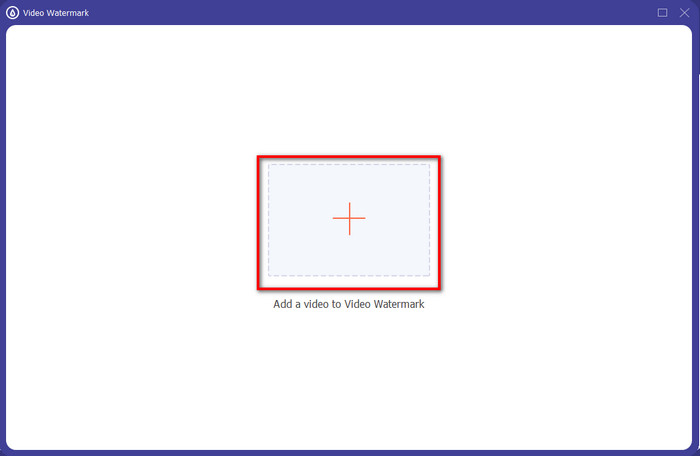
Krok 4. Dostępne będą dwie opcje Tekstowy znak wodny i Znak wodny obrazu. Wyjaśnimy te dwie opcje inaczej.
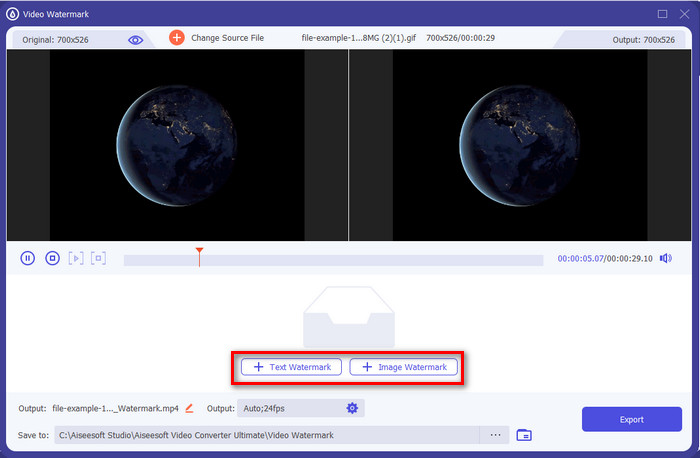
Sposób 1. Dodaj tekstowy znak wodny
Załóżmy, że kliknąłeś Tekstowy znak wodny; możesz dodać tekst na pole tekstowe i zmień kolor, czcionkę i rozmiar. Jeśli jesteś zadowolony z tekstu, możesz łatwo przeciągnij i upuść go, aby zmienić jego pozycję na GIF.
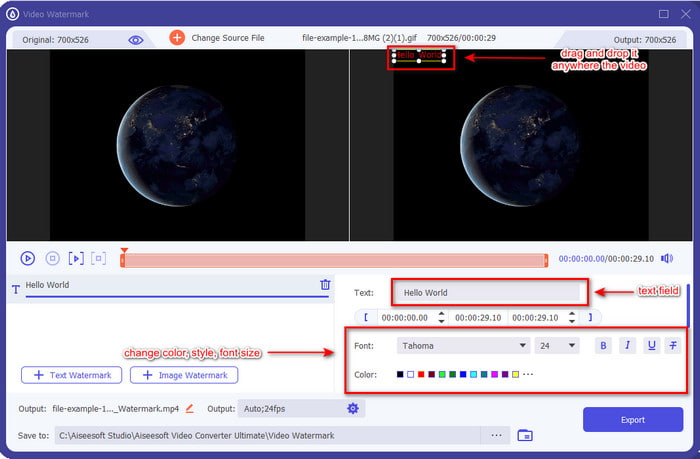
Sposób 2. Dodaj znak wodny obrazu
Ale jeśli wybierzesz Znak wodny obrazu, pojawi się folder komputera, zlokalizuj logo, markę firmy lub cokolwiek w folderze i kliknij otwarty aby go wstawić. Po wstawieniu możesz teraz obracać i dostosowywać krycie obrazu tutaj. Podobnie jak tekst, możesz go przeciągnąć i upuścić, aby zmienić miejsce, ale teraz możesz zmienić jego rozmiar, przesuwając ramki obrazu lub zmień krycie i obróć.
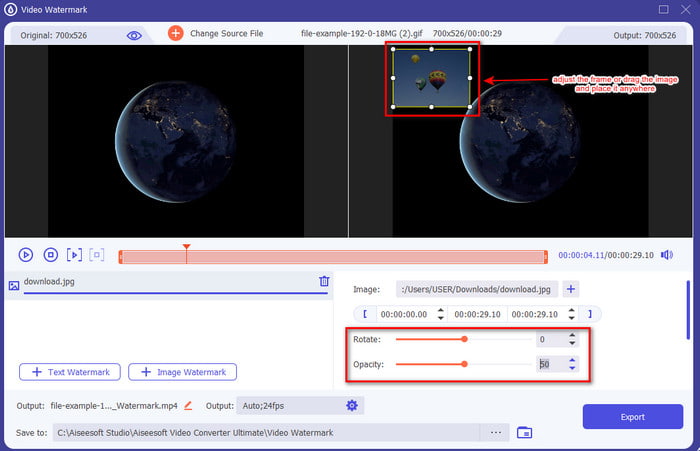
Krok 5. Po zakończeniu dodawania znaku wodnego kliknij Eksport aby zakodować wideo. Czy to nie jest łatwe? Cóż, właśnie to Video Converter Ultimate chce abyś doznał, łatwy, ale skuteczny.
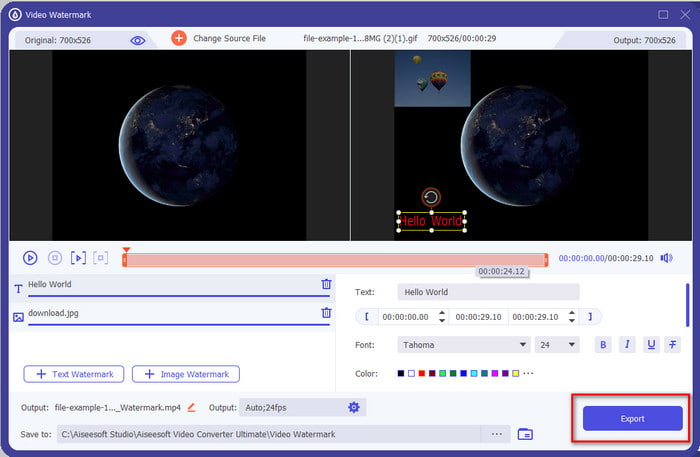
Użyj Adobe Photoshop
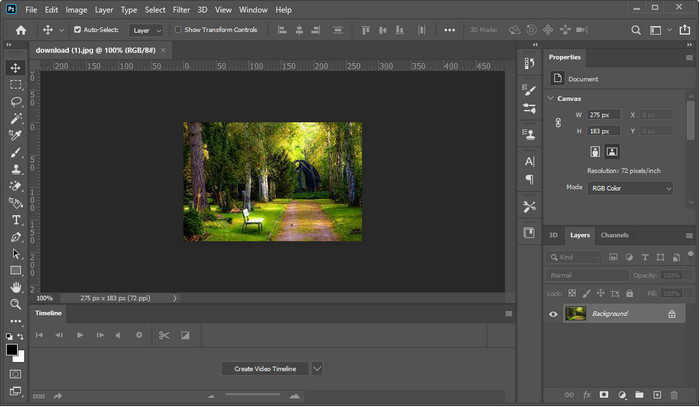
Adobe Photoshop to najwyższej klasy edytor profesjonalny, którego można używać w systemach Windows i Mac. To narzędzie zapewnia profesjonalnemu edytorowi doskonałe wyniki za każdym razem, gdy go używają. Chociaż narzędzie jest prawie kompletnym edytorem, niektórzy użytkownicy nadal uważają go za zbyt trudny w użyciu. Ponadto narzędzie jest drogie, ponieważ zapewnia funkcję profesjonalnej edycji, z której można korzystać. Więc jeśli chcesz dodać znak wodny do GIF w Photoshopie, możesz postępować zgodnie z poniższymi instrukcjami.
Krok 1. Pobierz oficjalny Photoshop, a następnie otwórz go. Kliknij Plik w lewym górnym rogu interfejsu i kliknij otwarty aby wstawić plik GIF.
Krok 2. Obok lewego panelu kliknij T ikona, aby wstawić tekstowy znak wodny do pliku GIF. Następnie kliknij w dowolnym miejscu GIF-a i wpisz znak wodny, który chcesz dodać do swojego GIF-a. Dodatkowo możesz zmienić styl, kolor i rozmiar czcionki w górnej części interfejsu narzędzia.
Krok 3. Aby zapisać znak wodny dodany do GIF-a, kliknij Plik a teraz Zapisać.
Część 2. Jak dodać znak wodny do GIF za darmo, korzystając z trybu online?
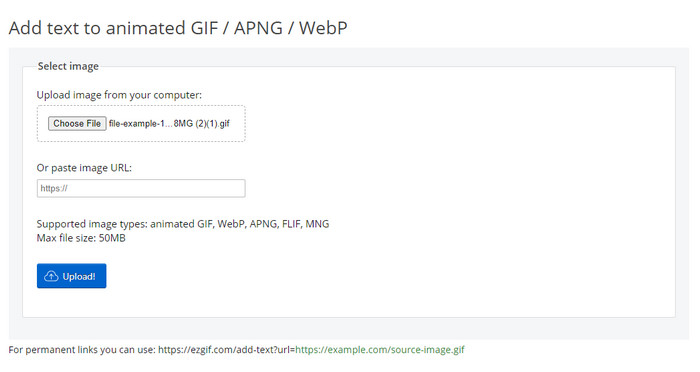
Chcesz dodać znak wodny do GIF online? W takim przypadku możesz użyć Ezgif. Za pomocą tego narzędzia możesz łatwo dodać znak wodny do dowolnego GIF-a za darmo. Jednak znak wodny, który możesz dodać, jest tekstem, ponieważ nie obsługuje dodawania logo ani obrazów jako znaku wodnego w pliku GIF. Ponadto narzędzie jest oparte na Internecie; Jeśli więc chcesz wykonać poniższe czynności, upewnij się, że masz stabilny internet.
Krok 1. Otwórz przeglądarkę i wpisz w pasku wyszukiwania Ez+gif, aby przeszukać narzędzie internetowe i otworzyć je.
Krok 2. Kliknij Dodaj tekst, poczekaj, aż się załaduje, kliknij Wybierz plik aby dodać plik GIF.
Krok 3. Po prawej stronie sieci zobaczysz pole tekstowe gdzie możesz wpisać żądany tekst i nacisnąć Zestaw aby wprowadzić go na GIF. Następnie kliknij Utwórz GIF aby wyeksportować plik.
Część 3. Często zadawane pytania dotyczące dodawania znaku wodnego do GIF
Czy rozmiar mojego GIF-a zmieni się po dodaniu znaku wodnego?
Wpłynie to na rozmiar GIF, ponieważ dodajesz elementy do GIF. Możesz jednak zapobiec drastycznej zmianie rozmiaru pliku, dodając od jednego do dwóch znaków wodnych do swojego GIF-a. Ale jeśli rozmiar twojego pliku GIF jest zbyt duży, możesz zaznaczyć ten link i dowiedzieć się jak zmniejszyć rozmiar GIF.
Jak zrobić zapętlony GIF?
Możesz kliknąć ten link i dowiedzieć się jak zapętlić GIF. Wszystkie szczegóły podane w tym artykule pomogą Ci stworzyć pętlę z najlepszymi narzędziami i szczegółowymi krokami.
Dlaczego GIF nie jest obsługiwany na Instagramie?
Nie możesz publikować GIF-ów na Instagramie, ponieważ format obrazu nie jest obsługiwany w tym programie. Na razie nie możesz tego zrobić, ale możesz nauczyć się rozwiązania, klikając to połączyć opublikować GIF na Instagramie.
Wniosek
W końcu wiemy teraz, jak dodać znak wodny do GIF-a, aby chronić go przed kradzieżą przez innych lub sprawić, by był przezabawny. Jak na razie narzędzia, które tu prezentujemy udowadniają, że z ich pomocą można to zrobić bez trudu. Jednak narzędzia z tej listy nie są tak dobre, jak te Video Converter Ultimate. Może myślisz o tym, co sprawia, że narzędzie różni się od innych; cóż, dzięki temu narzędziu możesz mieć kompleksowe rozwiązanie każdego innego problemu. Jeśli więc nadal nie wierzyłeś w możliwości tego narzędzia, możesz je najpierw pobrać i cieszyć się najwyższą jakością, jaką można uzyskać za pomocą jednego narzędzia.



 Video Converter Ultimate
Video Converter Ultimate Nagrywarka ekranu
Nagrywarka ekranu


